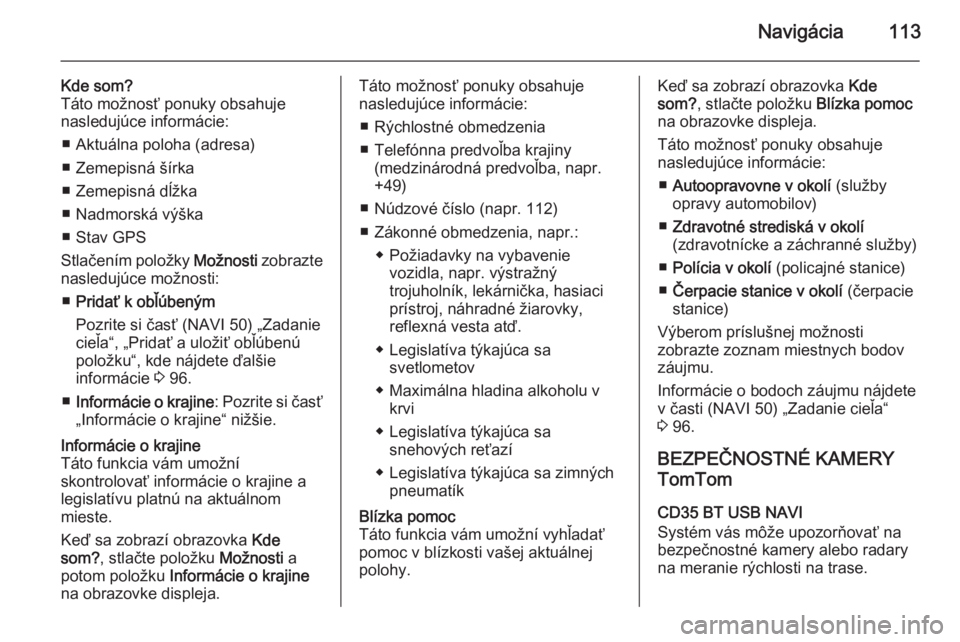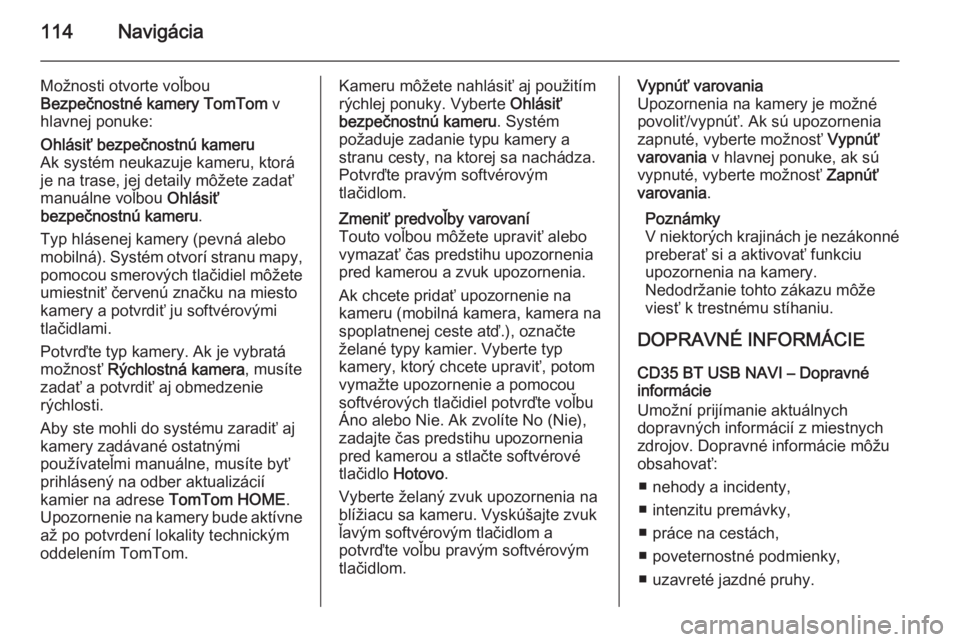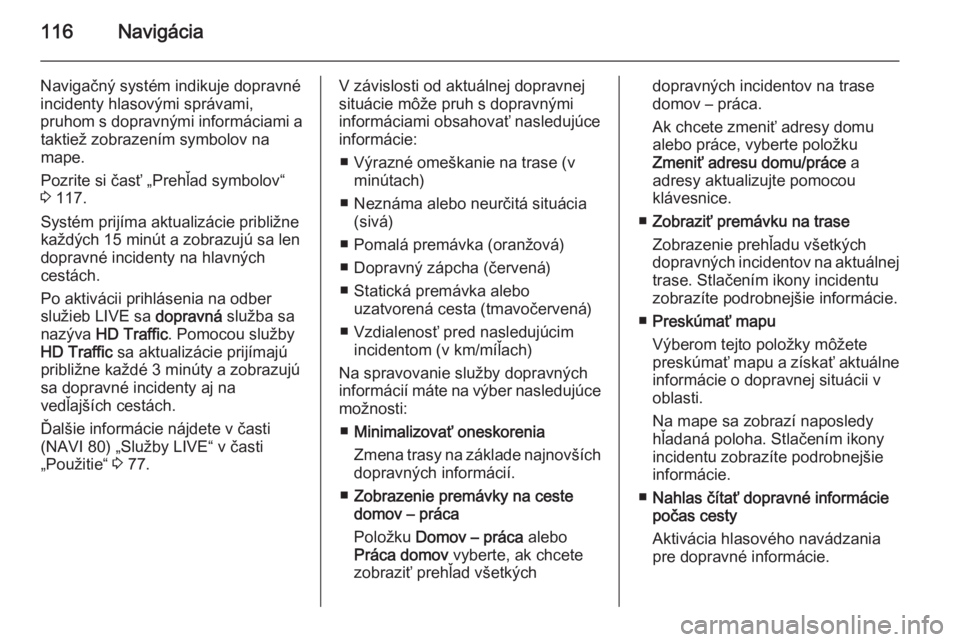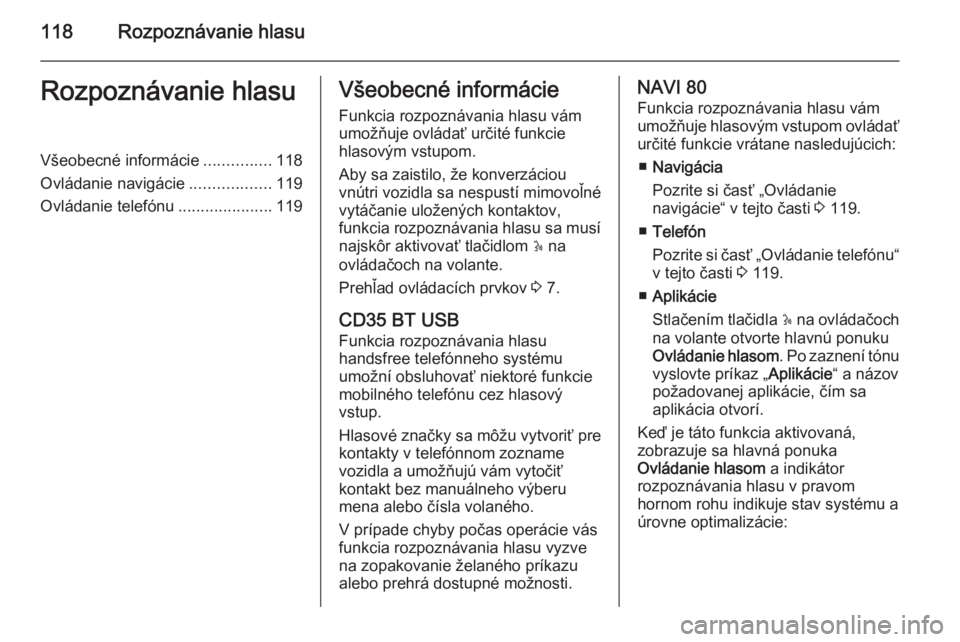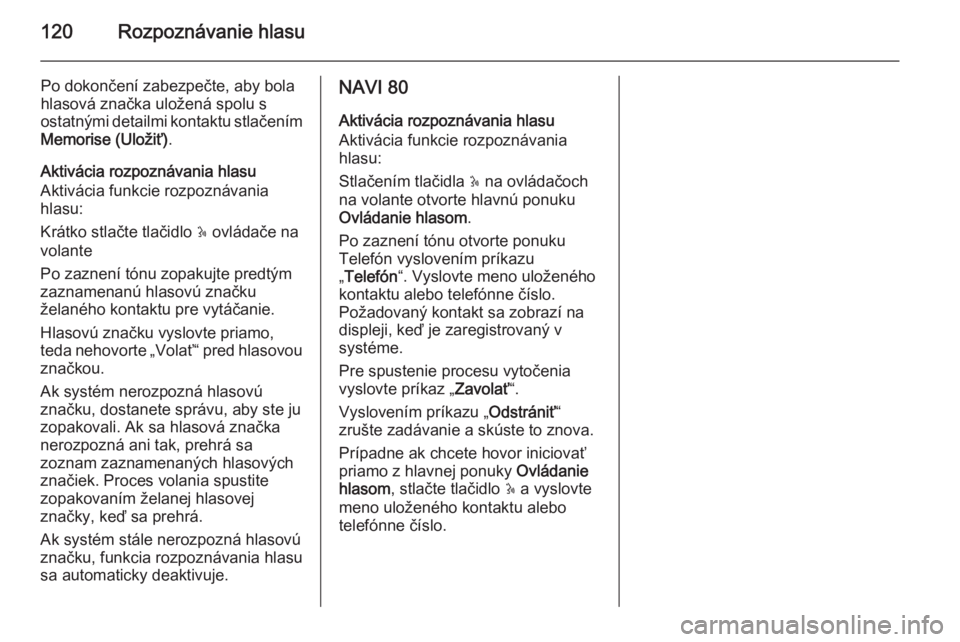Page 113 of 149
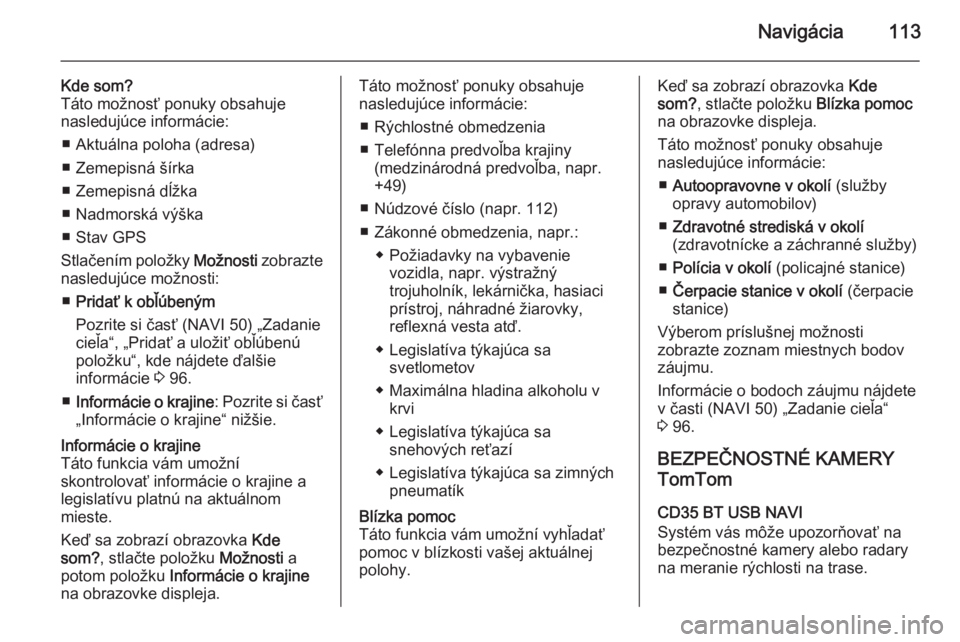
Navigácia113
Kde som?
Táto možnosť ponuky obsahuje nasledujúce informácie:
■ Aktuálna poloha (adresa)
■ Zemepisná šírka
■ Zemepisná dĺžka
■ Nadmorská výška
■ Stav GPS
Stlačením položky Možnosti zobrazte
nasledujúce možnosti:
■ Pridať k obľúbeným
Pozrite si časť (NAVI 50) „Zadanie
cieľa“, „Pridať a uložiť obľúbenú
položku“, kde nájdete ďalšie
informácie 3 96.
■ Informácie o krajine : Pozrite si časť
„Informácie o krajine“ nižšie.Informácie o krajine
Táto funkcia vám umožní
skontrolovať informácie o krajine a
legislatívu platnú na aktuálnom
mieste.
Keď sa zobrazí obrazovka Kde
som? , stlačte položku Možnosti a
potom položku Informácie o krajine
na obrazovke displeja.Táto možnosť ponuky obsahuje
nasledujúce informácie:
■ Rýchlostné obmedzenia
■ Telefónna predvoľba krajiny (medzinárodná predvoľba, napr.
+49)
■ Núdzové číslo (napr. 112)
■ Zákonné obmedzenia, napr.: ◆ Požiadavky na vybavenievozidla, napr. výstražný
trojuholník, lekárnička, hasiaci
prístroj, náhradné žiarovky,
reflexná vesta atď.
◆ Legislatíva týkajúca sa svetlometov
◆ Maximálna hladina alkoholu v krvi
◆ Legislatíva týkajúca sa snehových reťazí
◆ Legislatíva týkajúca sa zimných pneumatíkBlízka pomoc
Táto funkcia vám umožní vyhľadať
pomoc v blízkosti vašej aktuálnej
polohy.Keď sa zobrazí obrazovka Kde
som? , stlačte položku Blízka pomoc
na obrazovke displeja.
Táto možnosť ponuky obsahuje
nasledujúce informácie:
■ Autoopravovne v okolí (služby
opravy automobilov)
■ Zdravotné strediská v okolí
(zdravotnícke a záchranné služby)
■ Polícia v okolí (policajné stanice)
■ Čerpacie stanice v okolí (čerpacie
stanice)
Výberom príslušnej možnosti
zobrazte zoznam miestnych bodov
záujmu.
Informácie o bodoch záujmu nájdete
v časti (NAVI 50) „Zadanie cieľa“
3 96.
BEZPEČNOSTNÉ KAMERY TomTom
CD35 BT USB NAVI
Systém vás môže upozorňovať na
bezpečnostné kamery alebo radary
na meranie rýchlosti na trase.
Page 114 of 149
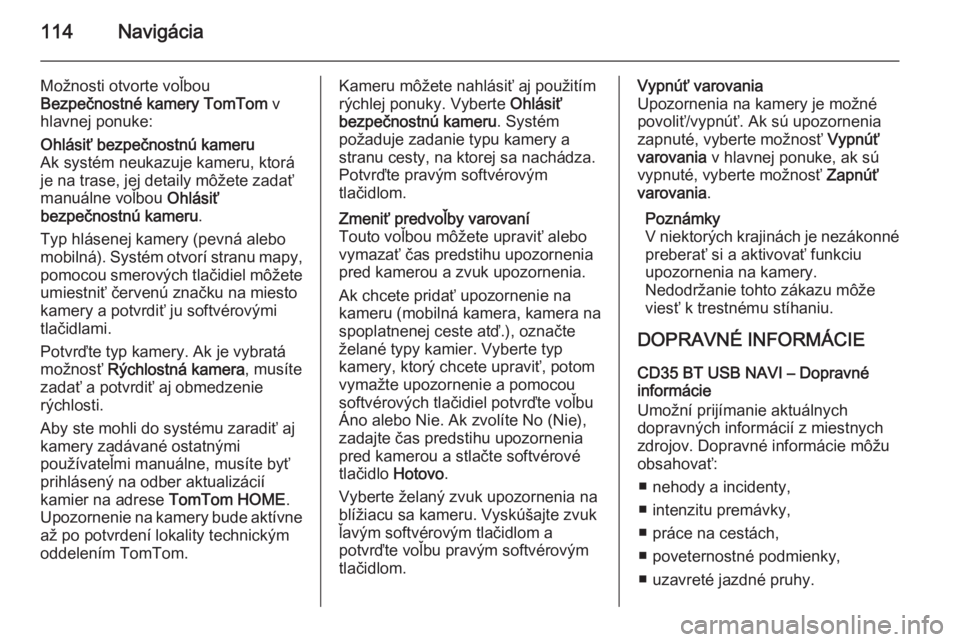
114Navigácia
Možnosti otvorte voľbou
Bezpečnostné kamery TomTom v
hlavnej ponuke:Ohlásiť bezpečnostnú kameru
Ak systém neukazuje kameru, ktorá
je na trase, jej detaily môžete zadať
manuálne voľbou Ohlásiť
bezpečnostnú kameru .
Typ hlásenej kamery (pevná alebo
mobilná). Systém otvorí stranu mapy, pomocou smerových tlačidiel môžete
umiestniť červenú značku na miesto
kamery a potvrdiť ju softvérovými
tlačidlami.
Potvrďte typ kamery. Ak je vybratá
možnosť Rýchlostná kamera , musíte
zadať a potvrdiť aj obmedzenie
rýchlosti.
Aby ste mohli do systému zaradiť aj
kamery zadávané ostatnými
používateľmi manuálne, musíte byť
prihlásený na odber aktualizácií
kamier na adrese TomTom HOME.
Upozornenie na kamery bude aktívne
až po potvrdení lokality technickým
oddelením TomTom.Kameru môžete nahlásiť aj použitím
rýchlej ponuky. Vyberte Ohlásiť
bezpečnostnú kameru . Systém
požaduje zadanie typu kamery a
stranu cesty, na ktorej sa nachádza.
Potvrďte pravým softvérovým
tlačidlom.Zmeniť predvoľby varovaní
Touto voľbou môžete upraviť alebo
vymazať čas predstihu upozornenia
pred kamerou a zvuk upozornenia.
Ak chcete pridať upozornenie na
kameru (mobilná kamera, kamera na spoplatnenej ceste atď.), označte
želané typy kamier. Vyberte typ
kamery, ktorý chcete upraviť, potom
vymažte upozornenie a pomocou softvérových tlačidiel potvrďte voľbuÁno alebo Nie. Ak zvolíte No (Nie),
zadajte čas predstihu upozornenia
pred kamerou a stlačte softvérové
tlačidlo Hotovo.
Vyberte želaný zvuk upozornenia na
blížiacu sa kameru. Vyskúšajte zvuk
ľavým softvérovým tlačidlom a
potvrďte voľbu pravým softvérovým
tlačidlom.Vypnúť varovania
Upozornenia na kamery je možné
povoliť/vypnúť. Ak sú upozornenia
zapnuté, vyberte možnosť Vypnúť
varovania v hlavnej ponuke, ak sú
vypnuté, vyberte možnosť Zapnúť
varovania .
Poznámky
V niektorých krajinách je nezákonné
preberať si a aktivovať funkciu
upozornenia na kamery.
Nedodržanie tohto zákazu môže
viesť k trestnému stíhaniu.
DOPRAVNÉ INFORMÁCIE CD35 BT USB NAVI – Dopravné
informácie
Umožní prijímanie aktuálnych
dopravných informácií z miestnych
zdrojov. Dopravné informácie môžu
obsahovať:
■ nehody a incidenty,
■ intenzitu premávky,
■ práce na cestách,
■ poveternostné podmienky,
■ uzavreté jazdné pruhy.
Page 115 of 149

Navigácia115
Služba Informácie o premávke nie je
dostupná v každej krajine a oblasti.
Dopravné incidenty sa oznamujú
slovne a symbolmi na mape – pozrite si časť „Prehľad symbolov“ 3 117.
Stav služby Informácie o premávke
ukazujú nasledujúce ikony na bočnej
lište:A=Zariadenie vyhľadáva stanicu
FM, ktorá vysiela dopravné
informácie.$=Dopravné informácie sú
aktuálne alebo sa aktualizujú.%=Informácie neboli aktualizované
aspoň 9 minút.^=Informácie neboli aktualizované
aspoň 14 minút.&=Informácie neboli aktualizované
aspoň 19 minút.*=Informácie neboli aktualizované
aspoň 24 minút.Na spravovanie služby Informácie o
premávke zvoľte Informácie o
premávke (alebo HD Traffic ) z hlavnej
ponuky a zvoľte z nasledovných
možností:Minimalizovať dopravné oneskorenia
Vyberte túto ponuku, ak chcete
plánovať trasu na základe
posledných dopravných správ.Zobraziť premávku na trase
Touto ponukou dostanete prehľad
všetkých dopravných incidentov na
trase. Použitím softvérových tlačidiel
na výslednej obrazovke dostanete
podrobnejšie informácie o
jednotlivých incidentoch.Prehľadávať mapu
Táto ponuka umožní prezeranie
mapy a informuje vás o aktuálnej
dopravnej situácii v oblasti. Mapa
zobrazuje poslednú zobrazenú
lokalitu.
Informácie o incidentoch
vyznačených na mape dostanete
vybratím incidentu pomocou pravého
a ľavého tlačidla a potvrdením.Ak sa chcete rýchlejšie dostať do
niektorej hľadanej oblasti, pridajte ju
medzi obľúbené.Zmeniť predvoľby Informácie o
premávke
Môžete zmeniť nasledujúce hodnoty:
■ Po každej aktualizácii dopravnej situácie automatická minimalizácia
oneskorenia.
■ Pípnutie po zmene dopravnej situácie na trase.Čítať nahlas dopravné informácie
Touto voľbou sa hlasno prečítajú
dopravné incidenty na trase.
NAVI 80 – Dopravné informácie
Umožní prijímanie aktuálnych
dopravných informácií z miestnych zdrojov.
Na domovskej stránke stlačte tlačidlo PONUKA a potom položku
Navigácia a položku Doprava/HD
Traffic na obrazovke displeja.
Page 116 of 149
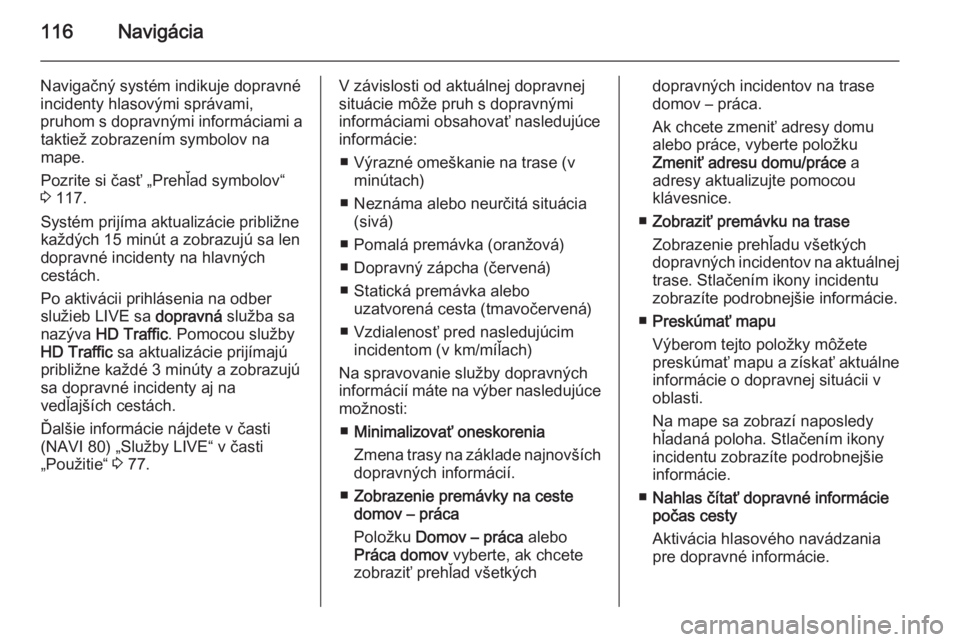
116Navigácia
Navigačný systém indikuje dopravné
incidenty hlasovými správami,
pruhom s dopravnými informáciami a taktiež zobrazením symbolov na
mape.
Pozrite si časť „Prehľad symbolov“
3 117.
Systém prijíma aktualizácie približne
každých 15 minút a zobrazujú sa len
dopravné incidenty na hlavných
cestách.
Po aktivácii prihlásenia na odber
služieb LIVE sa dopravná služba sa
nazýva HD Traffic . Pomocou služby
HD Traffic sa aktualizácie prijímajú
približne každé 3 minúty a zobrazujú
sa dopravné incidenty aj na
vedľajších cestách.
Ďalšie informácie nájdete v časti
(NAVI 80) „Služby LIVE“ v časti
„Použitie“ 3 77.V závislosti od aktuálnej dopravnej
situácie môže pruh s dopravnými
informáciami obsahovať nasledujúce
informácie:
■ Výrazné omeškanie na trase (v minútach)
■ Neznáma alebo neurčitá situácia (sivá)
■ Pomalá premávka (oranžová)
■ Dopravný zápcha (červená)
■ Statická premávka alebo uzatvorená cesta (tmavočervená)
■ Vzdialenosť pred nasledujúcim incidentom (v km/míľach)
Na spravovanie služby dopravných
informácií máte na výber nasledujúce
možnosti:
■ Minimalizovať oneskorenia
Zmena trasy na základe najnovších dopravných informácií.
■ Zobrazenie premávky na ceste
domov – práca
Položku Domov – práca alebo
Práca domov vyberte, ak chcete
zobraziť prehľad všetkýchdopravných incidentov na trase
domov – práca.
Ak chcete zmeniť adresy domu
alebo práce, vyberte položku
Zmeniť adresu domu/práce a
adresy aktualizujte pomocou
klávesnice.
■ Zobraziť premávku na trase
Zobrazenie prehľadu všetkých
dopravných incidentov na aktuálnej
trase. Stlačením ikony incidentu zobrazíte podrobnejšie informácie.
■ Preskúmať mapu
Výberom tejto položky môžete
preskúmať mapu a získať aktuálne informácie o dopravnej situácii v
oblasti.
Na mape sa zobrazí naposledy
hľadaná poloha. Stlačením ikony
incidentu zobrazíte podrobnejšie
informácie.
■ Nahlas čítať dopravné informácie
počas cesty
Aktivácia hlasového navádzania pre dopravné informácie.
Page 117 of 149
Navigácia117
Nastavenia dopravnej služby
Vyberte položku Nastavenia
dopravnej služby a začiarknite
políčko vedľa požadovanej predvoľby (napr. automatické minimalizovanie
oneskorení po každej aktualizácii
dopravných informácií) a potvrďte
výberom položky Hotovo.
Prehľad symbolovL=NehodaM=Dopravná zápchaG=Jeden alebo viacero jazdných
pruhov je uzavretýchF=Uzavretá cestaN=Dopravný incidentE=Práca na cesteJ=Intenzívny dážďC=SnehB=Silný vietor, búrkaK=HmlaI=Ľad
Page 118 of 149
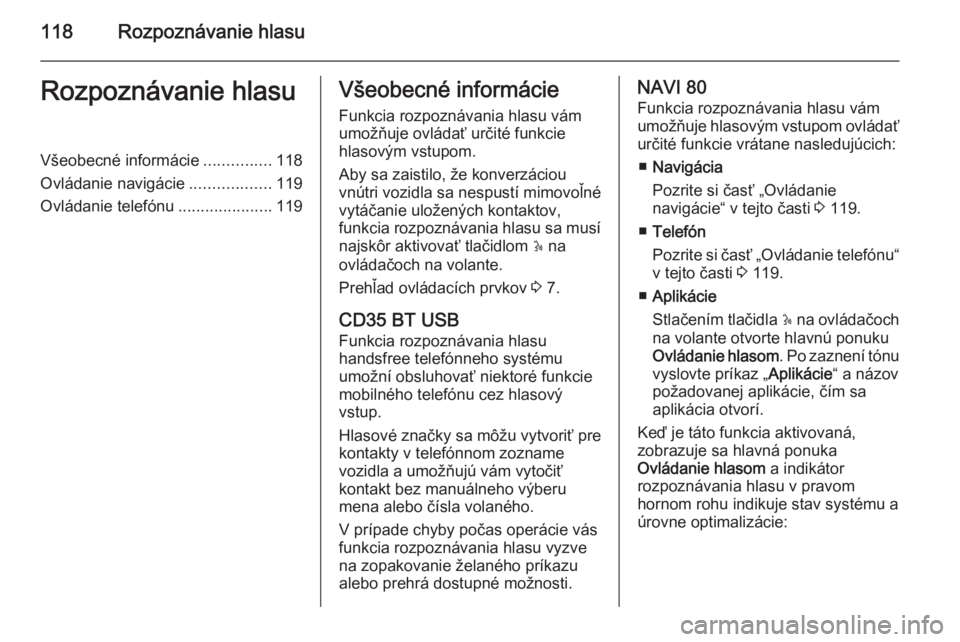
118Rozpoznávanie hlasuRozpoznávanie hlasuVšeobecné informácie...............118
Ovládanie navigácie ..................119
Ovládanie telefónu .....................119Všeobecné informácie
Funkcia rozpoznávania hlasu vám
umožňuje ovládať určité funkcie
hlasovým vstupom.
Aby sa zaistilo, že konverzáciou
vnútri vozidla sa nespustí mimovoľné
vytáčanie uložených kontaktov,
funkcia rozpoznávania hlasu sa musí
najskôr aktivovať tlačidlom 5 na
ovládačoch na volante.
Prehľad ovládacích prvkov 3 7.
CD35 BT USB Funkcia rozpoznávania hlasu
handsfree telefónneho systému
umožní obsluhovať niektoré funkcie
mobilného telefónu cez hlasový
vstup.
Hlasové značky sa môžu vytvoriť pre kontakty v telefónnom zozname
vozidla a umožňujú vám vytočiť
kontakt bez manuálneho výberu
mena alebo čísla volaného.
V prípade chyby počas operácie vás
funkcia rozpoznávania hlasu vyzve
na zopakovanie želaného príkazu
alebo prehrá dostupné možnosti.NAVI 80
Funkcia rozpoznávania hlasu vám
umožňuje hlasovým vstupom ovládať určité funkcie vrátane nasledujúcich:
■ Navigácia
Pozrite si časť „Ovládanie
navigácie“ v tejto časti 3 119.
■ Telefón
Pozrite si časť „Ovládanie telefónu“
v tejto časti 3 119.
■ Aplikácie
Stlačením tlačidla 5 na ovládačoch
na volante otvorte hlavnú ponuku
Ovládanie hlasom . Po zaznení tónu
vyslovte príkaz „ Aplikácie“ a názov
požadovanej aplikácie, čím sa
aplikácia otvorí.
Keď je táto funkcia aktivovaná,
zobrazuje sa hlavná ponuka
Ovládanie hlasom a indikátor
rozpoznávania hlasu v pravom
hornom rohu indikuje stav systému a
úrovne optimalizácie:
Page 119 of 149

Rozpoznávanie hlasu119
Zelená=optimálna úroveň
rozpoznávania
hlasuOranžová=dobrá úroveň
rozpoznávania
hlasuČervená=priemerná úroveň
rozpoznávania
hlasuMikrofón é=Systém je pripravený
na prijímanie
hlasových príkazovRepro‐
duktor l=Systém momentálne
vydáva hlasové
pokynyIkona načí‐
tavania=Momentálne sa
načítavajú údaje
Ovládanie navigácie
NAVI 80
Aktivácia rozpoznávania hlasu
Aktivácia funkcie rozpoznávania
hlasu:
Stlačením tlačidla 5 na ovládačoch
na volante otvorte hlavnú ponuku
Ovládanie hlasom .
Po zaznení tónu vyslovte príkaz
„ Cieľ “ a zadajte novú adresu.
Vyslovte príkaz „ Adresa“ a potom
vyslovte celú adresu cieľa (číslo, názov ulice, cieľové mesto).
Zobrazí sa adresa rozpoznaná
systémom. Po zobrazení výzvy
spustite navádzanie potvrdením
cieľa.
Prípadne po zaznení tónu otvorte
zoznam zadaných najnovších cieľov vyslovením príkazu „ Najnovšie ciele“
a vyberte požadovaný cieľ.
Ďalšie informácie nájdete v časti (NAVI 80) „Zadanie cieľového
umiestnenia“ v časti „Navigácia“
3 96.
Ovládanie telefónu
CD35 BT USB Vytváranie hlasových značiek
Okrem mien a čísiel sa môžu hlasové
značky vytvárať pri pridávaní nových
kontaktov do telefónneho zoznamu
vozidla. Pozrite si časť „Obsluha“ v
časti „Telefón“ 3 131.Hlasové značky sa môžu tiež
pridávať alebo upravovať neskôr voľbou nasledujúcich ponúk a volieb:
■ Správa priečinkov ,
■ Vehicle phonebook (Telefónny
zoznam vozidla) ,
■ Modify this contact (Upraviť tento
kontakt) .
Zo zoznamu kontaktov vyberte
kontakt, ktorý chcete upraviť, potom
zvoľte nasledujúce voľby ponuky
otáčaním a stlačením otočného
gombíka:
■ (voice tag) (hlasová značka) ,
■ Launch voice tag recording
(Spustiť nahrávanie hlasovej
značky) ,
Ak dostanete výzvu na záznam
hlasovej značky, po zaznení signálu
ju vyslovte. Správa vás vyzve, aby ste zopakovali hlasovú značku. Ak
systém nerozpozná zopakovanú
hlasovú značku, dostanete správu,
aby ste ju zopakovali znova. Správa
potvrdí, že hlasová značka bola
úspešne uložená.
Page 120 of 149
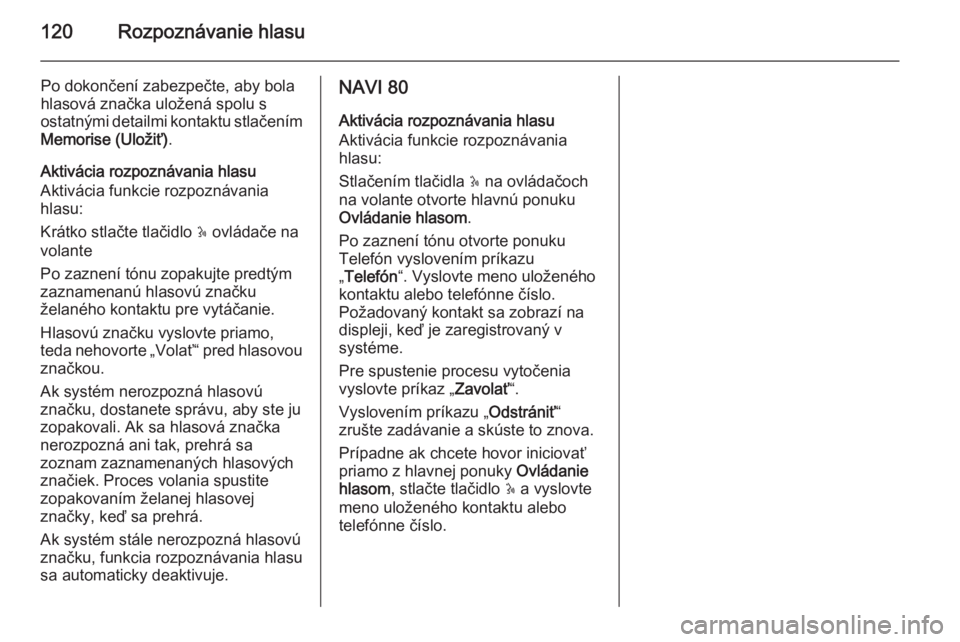
120Rozpoznávanie hlasu
Po dokončení zabezpečte, aby bolahlasová značka uložená spolu s
ostatnými detailmi kontaktu stlačením
Memorise (Uložiť) .
Aktivácia rozpoznávania hlasu
Aktivácia funkcie rozpoznávania
hlasu:
Krátko stlačte tlačidlo 5 ovládače na
volante
Po zaznení tónu zopakujte predtým
zaznamenanú hlasovú značku
želaného kontaktu pre vytáčanie.
Hlasovú značku vyslovte priamo,
teda nehovorte „Volať“ pred hlasovou
značkou.
Ak systém nerozpozná hlasovú
značku, dostanete správu, aby ste ju
zopakovali. Ak sa hlasová značka nerozpozná ani tak, prehrá sa
zoznam zaznamenaných hlasových
značiek. Proces volania spustite
zopakovaním želanej hlasovej
značky, keď sa prehrá.
Ak systém stále nerozpozná hlasovú
značku, funkcia rozpoznávania hlasu
sa automaticky deaktivuje.NAVI 80
Aktivácia rozpoznávania hlasu
Aktivácia funkcie rozpoznávania
hlasu:
Stlačením tlačidla 5 na ovládačoch
na volante otvorte hlavnú ponuku
Ovládanie hlasom .
Po zaznení tónu otvorte ponuku
Telefón vyslovením príkazu
„ Telefón “. Vyslovte meno uloženého
kontaktu alebo telefónne číslo.
Požadovaný kontakt sa zobrazí na displeji, keď je zaregistrovaný v
systéme.
Pre spustenie procesu vytočenia vyslovte príkaz „ Zavolať“.
Vyslovením príkazu „ Odstrániť“
zrušte zadávanie a skúste to znova.
Prípadne ak chcete hovor iniciovať
priamo z hlavnej ponuky Ovládanie
hlasom , stlačte tlačidlo 5 a vyslovte
meno uloženého kontaktu alebo
telefónne číslo.
 1
1 2
2 3
3 4
4 5
5 6
6 7
7 8
8 9
9 10
10 11
11 12
12 13
13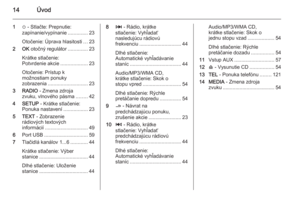 14
14 15
15 16
16 17
17 18
18 19
19 20
20 21
21 22
22 23
23 24
24 25
25 26
26 27
27 28
28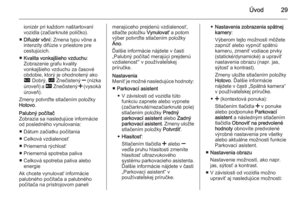 29
29 30
30 31
31 32
32 33
33 34
34 35
35 36
36 37
37 38
38 39
39 40
40 41
41 42
42 43
43 44
44 45
45 46
46 47
47 48
48 49
49 50
50 51
51 52
52 53
53 54
54 55
55 56
56 57
57 58
58 59
59 60
60 61
61 62
62 63
63 64
64 65
65 66
66 67
67 68
68 69
69 70
70 71
71 72
72 73
73 74
74 75
75 76
76 77
77 78
78 79
79 80
80 81
81 82
82 83
83 84
84 85
85 86
86 87
87 88
88 89
89 90
90 91
91 92
92 93
93 94
94 95
95 96
96 97
97 98
98 99
99 100
100 101
101 102
102 103
103 104
104 105
105 106
106 107
107 108
108 109
109 110
110 111
111 112
112 113
113 114
114 115
115 116
116 117
117 118
118 119
119 120
120 121
121 122
122 123
123 124
124 125
125 126
126 127
127 128
128 129
129 130
130 131
131 132
132 133
133 134
134 135
135 136
136 137
137 138
138 139
139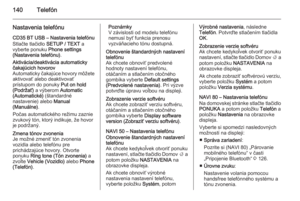 140
140 141
141 142
142 143
143 144
144 145
145 146
146 147
147 148
148